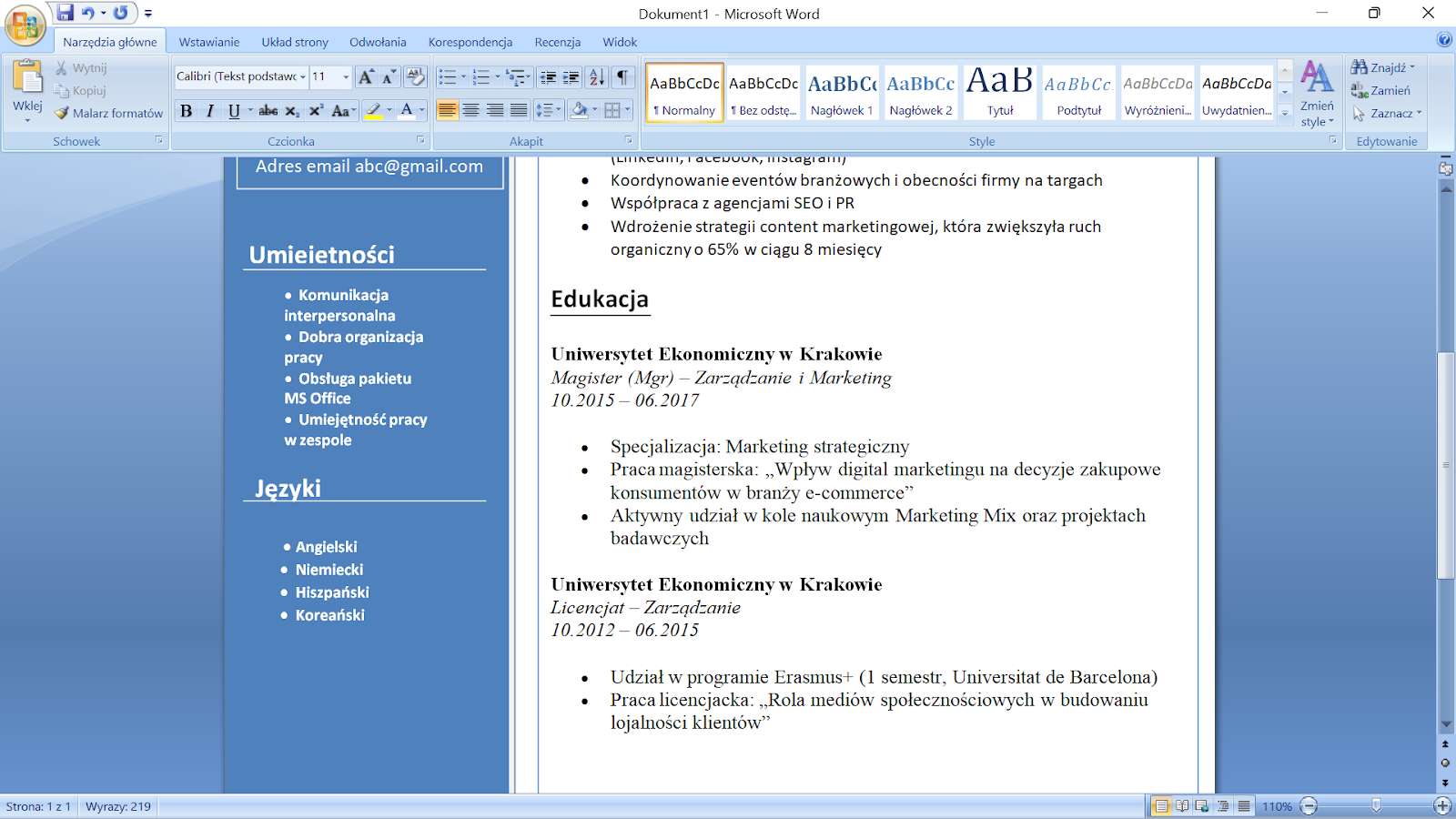Jak stworzyć szablon CV w edytorze tekstu - word?
Dowiedz się, jak krok po kroku stworzyć przejrzyste i estetyczne CV, korzystając z możliwości Microsoft Word.
Autorka poradnika: Karolina Grzyb 3C III Liceum Ogólnokształcące w Tarnowie

1.Kliknij w górnej części dokumentu lub wybierz "Wstawianie → Kształty→ Prostokąt".
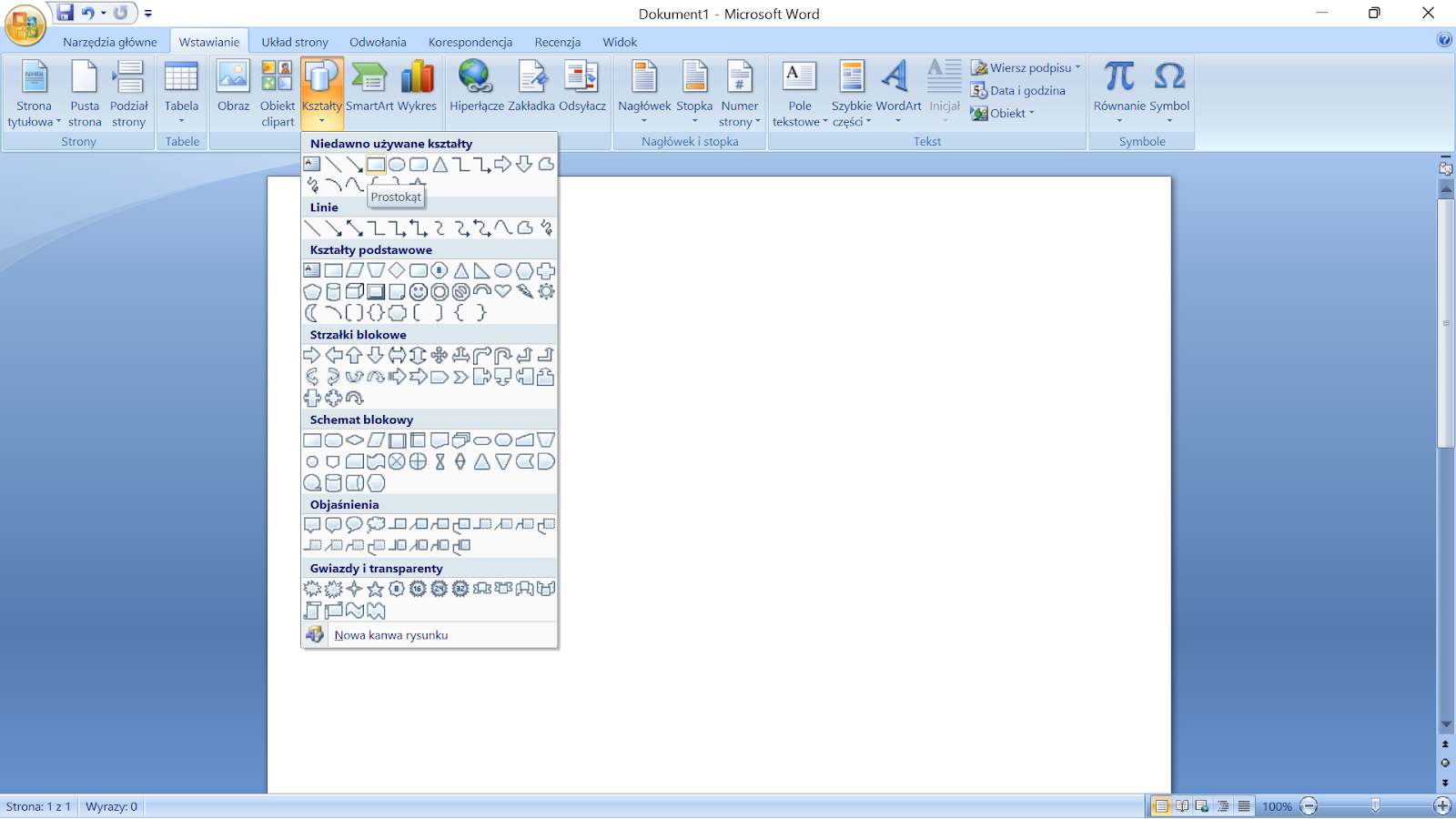
2.Wybierz kolor prostokąta.
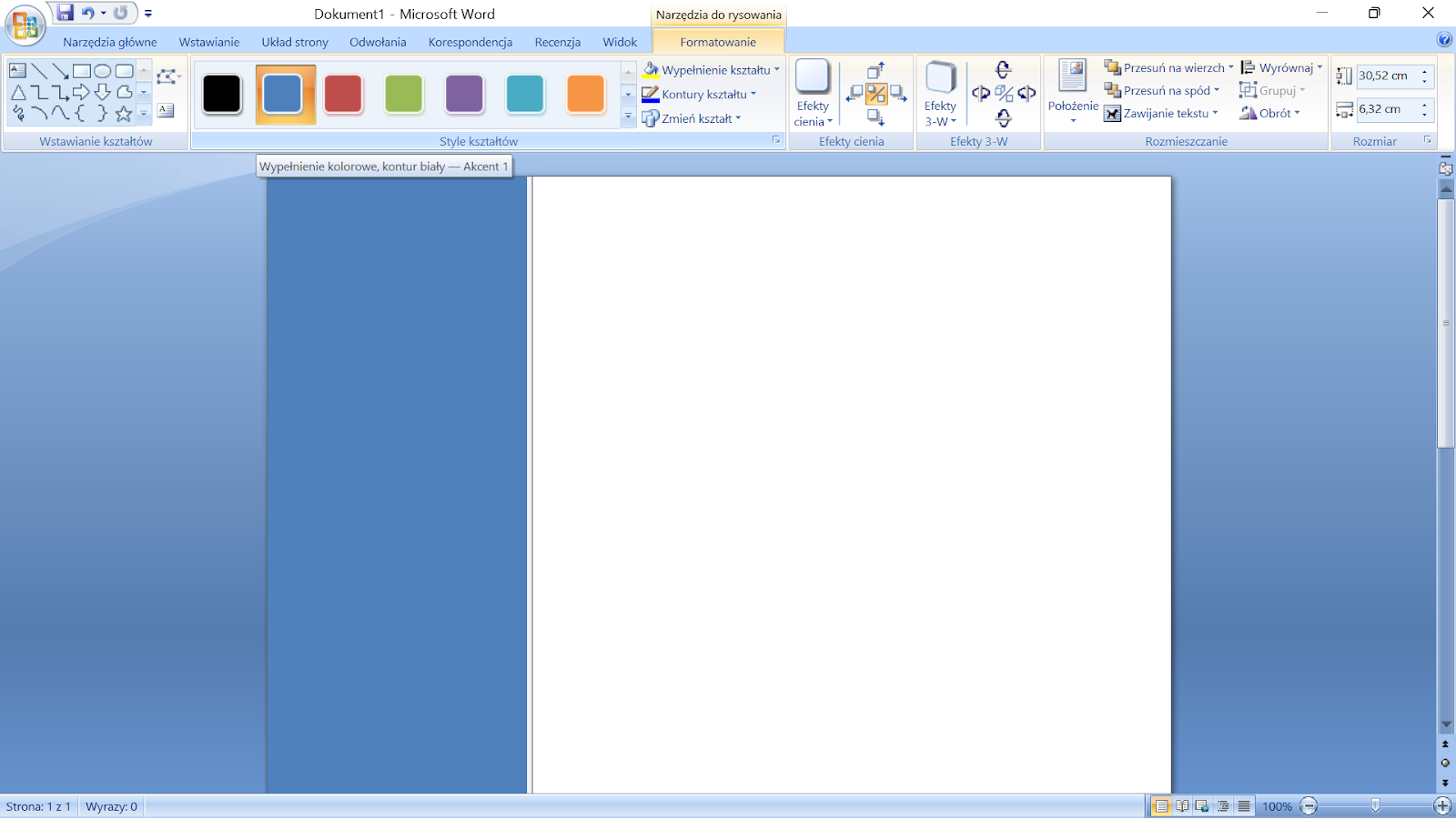
3.Wklej swoje zdjęcie.
Przejdź do zakładki "Formatowanie" → "Kształt obrazu" → "Elipsa".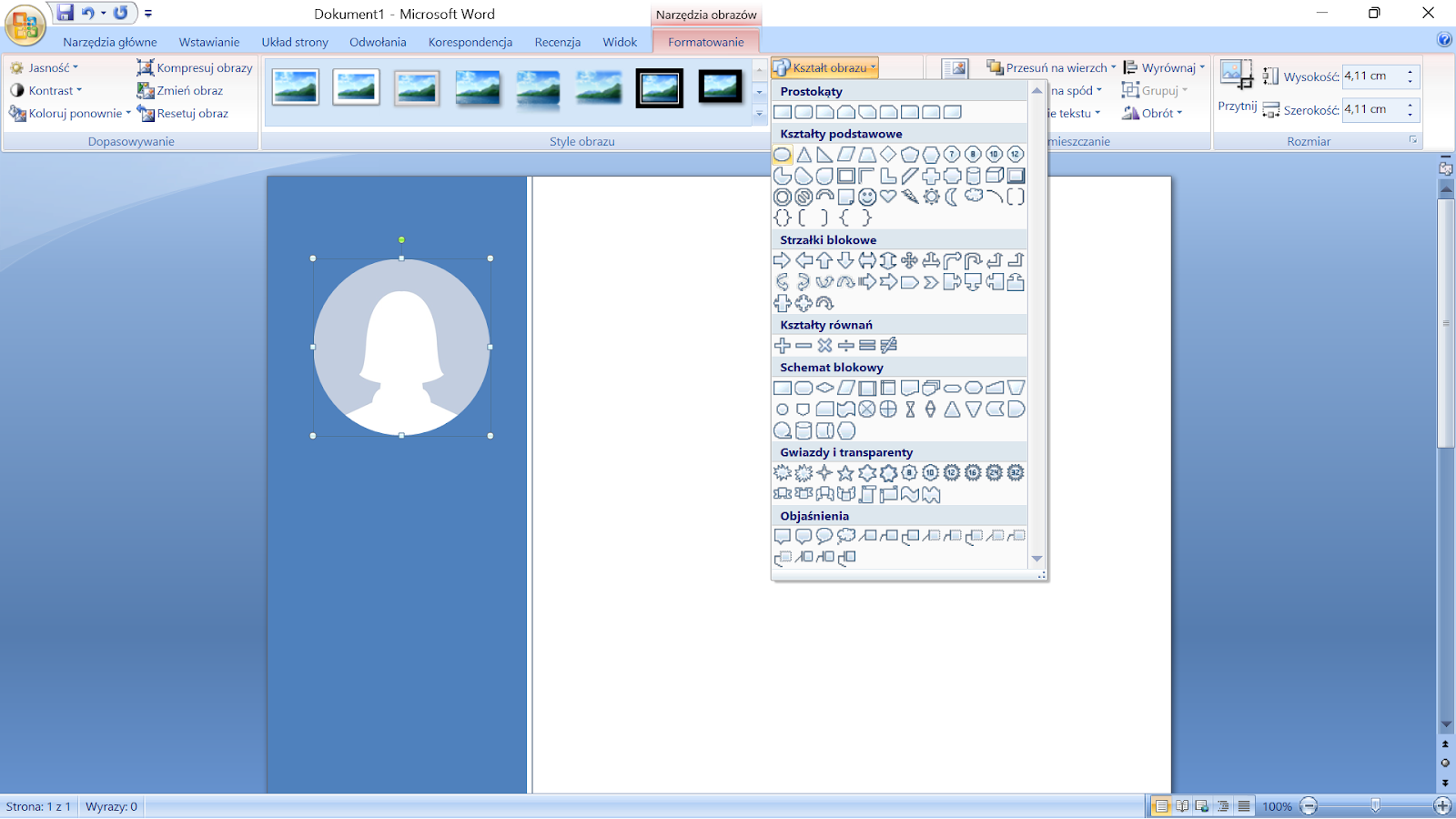
4.Kliknij w górnej części dokumentu lub wybierz "Wstawianie → Kształty → Pole tekstowe".
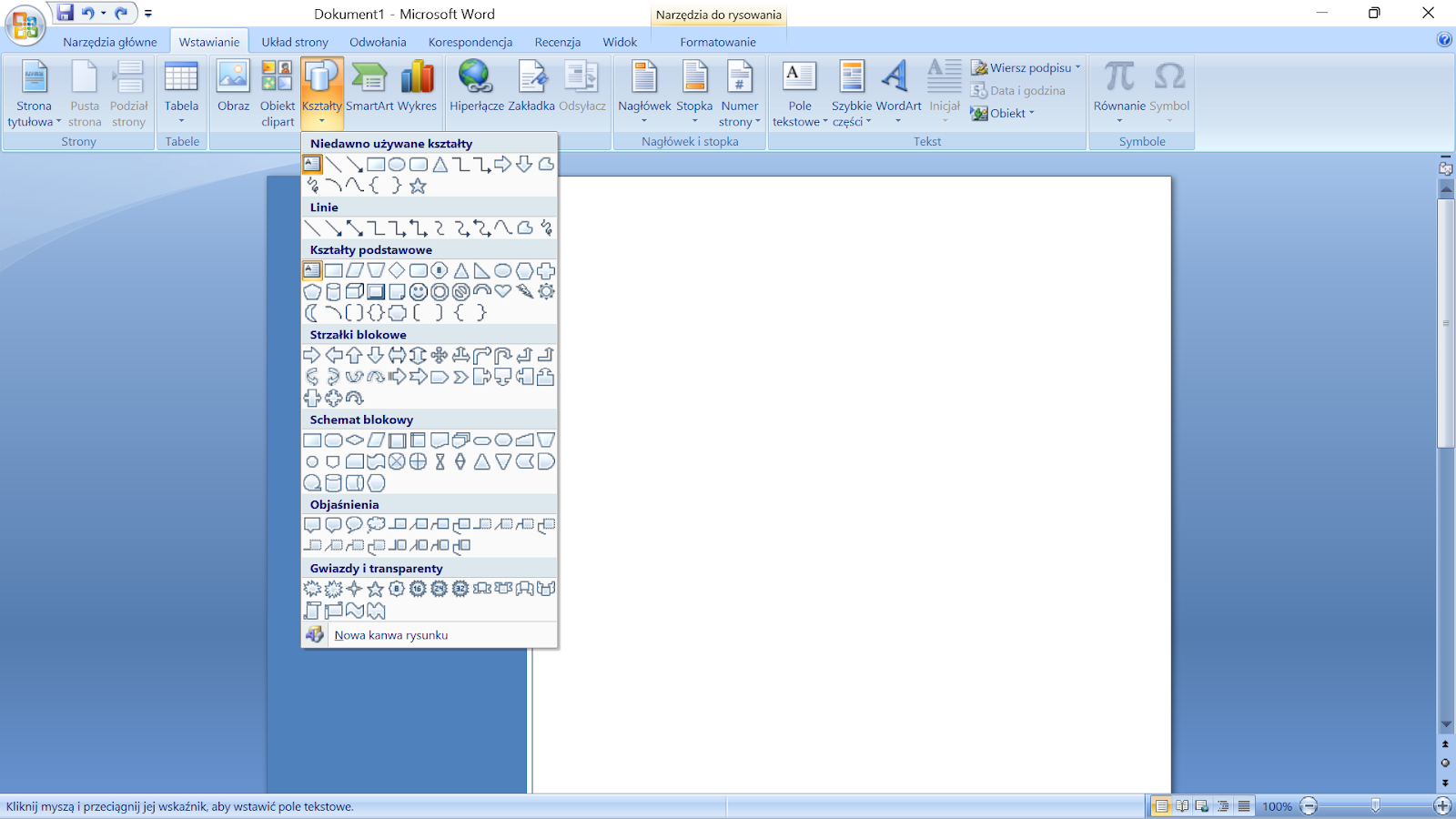
5.Wybierz "Format → Wypełnienie kształtu →Brak wypełnienia" oraz "Formatowanie → Kontury kształtu → Kolor Biały" .
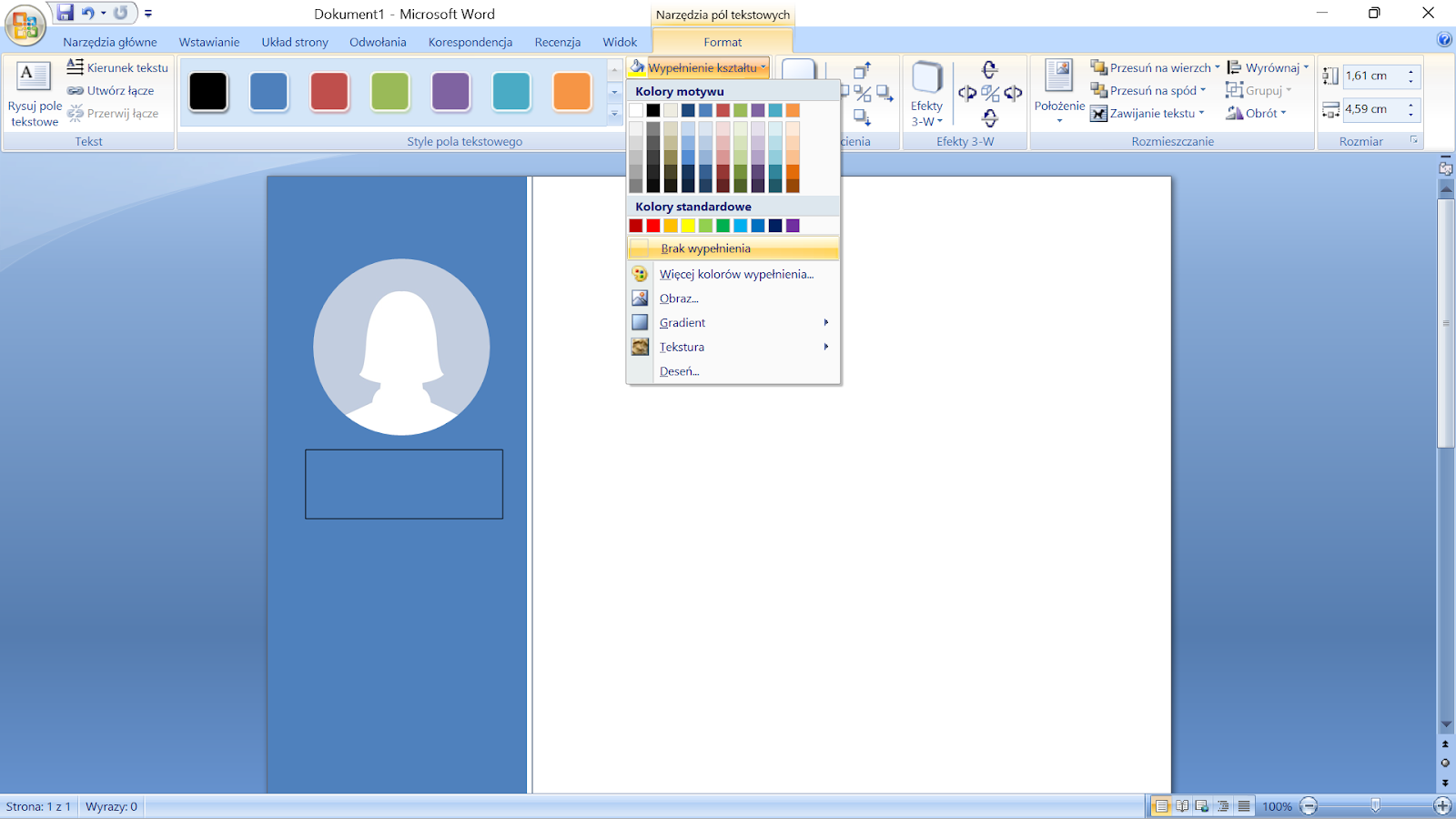
6.Wpisz swoje imię i nazwisko oraz dane kontaktowe, zmień kolor tekstu na biały i wyśrodkuj go.
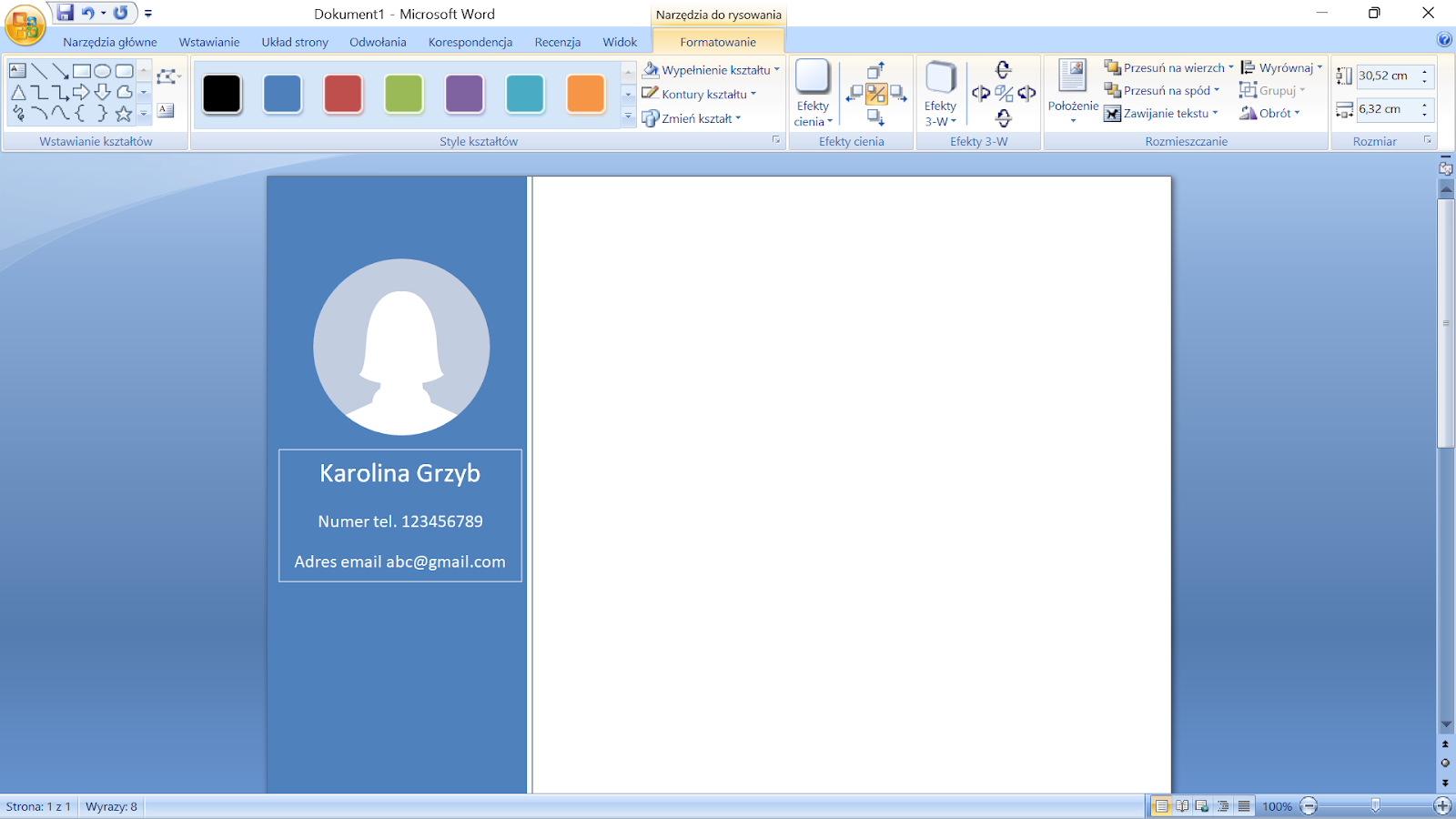
7.Kliknij w górnej części dokumentu lub wybierz "Wstawianie → Kształty→Linia".
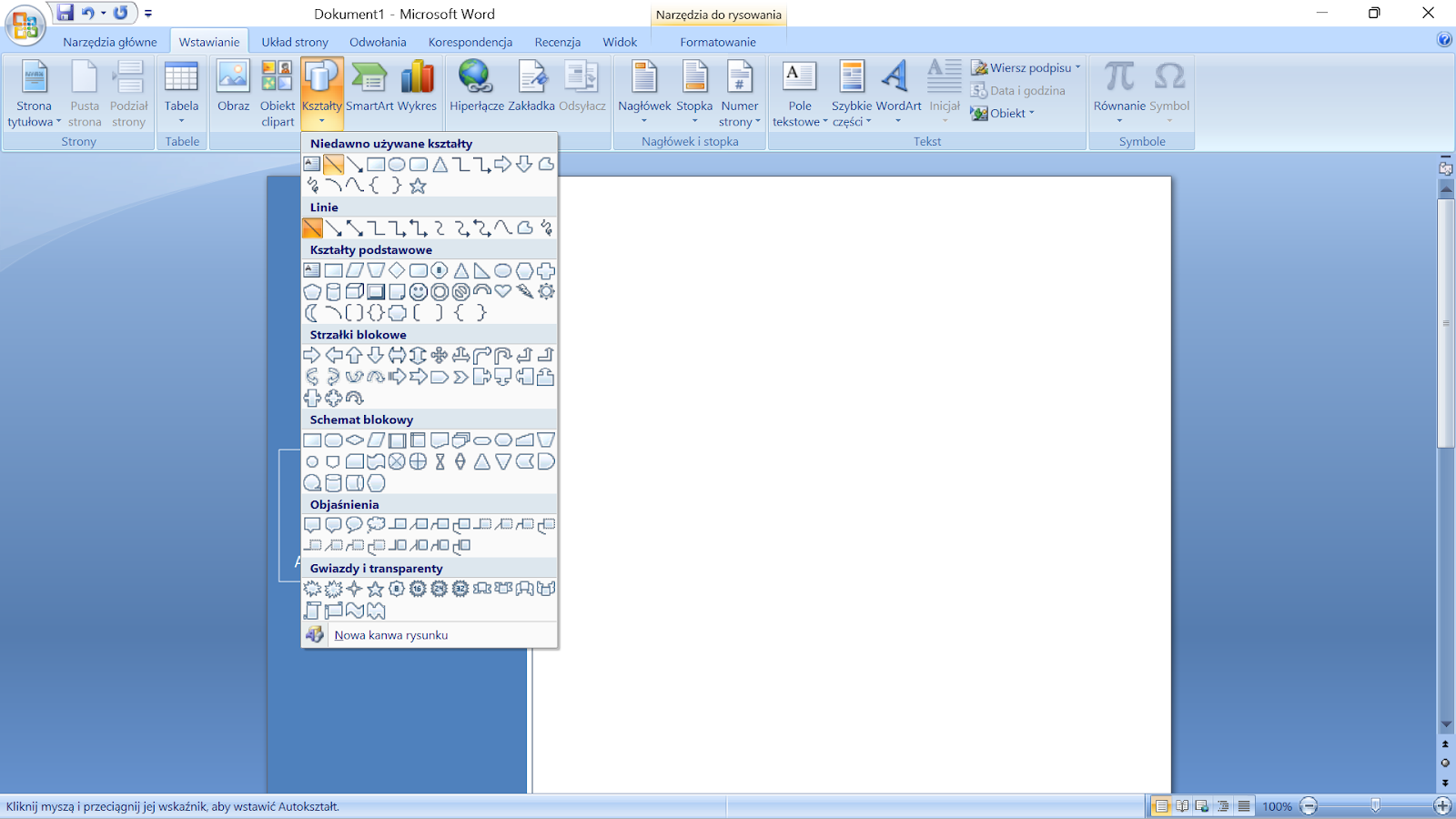
8.Wybierz "Format → Kontury kształtu → Kolor biały"
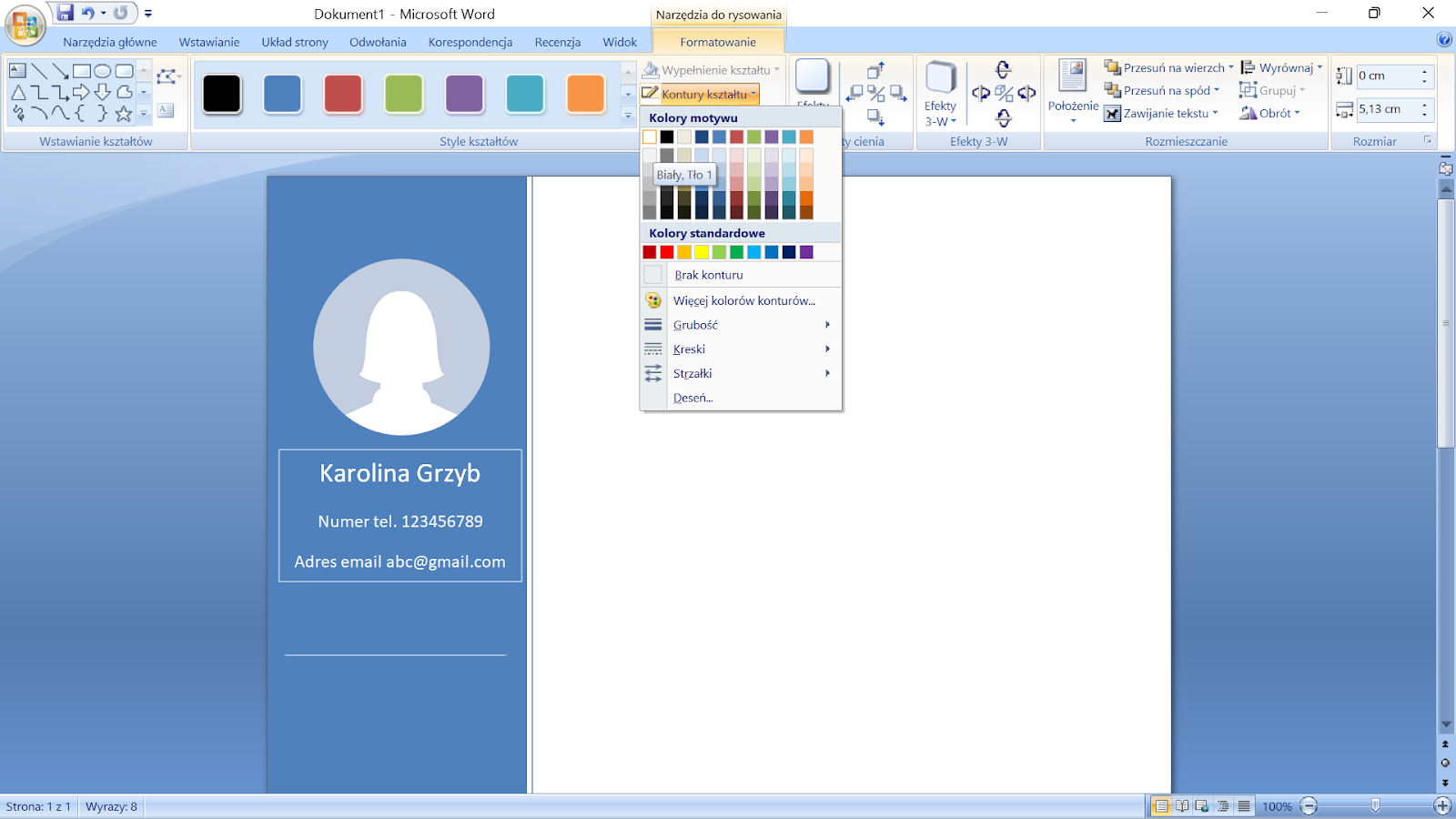
9.Dodaj kolejne pole tekstowe.
Wybierz "Format → Wypełnienie kształtu →Brak wypełnienia" oraz "Formatowanie → Kontury kształtu →Brak konturu" .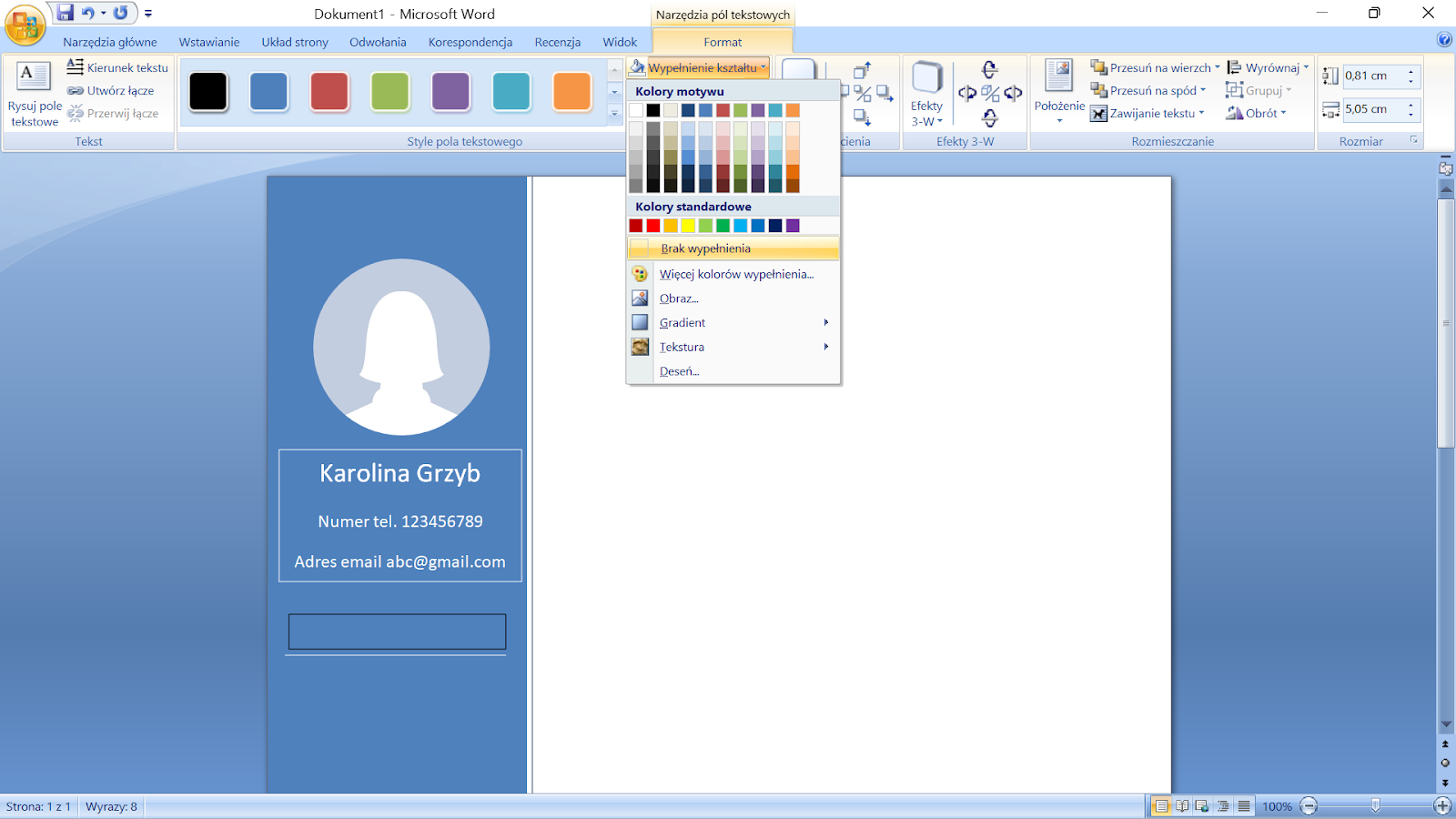
10.Dodaj napis "Umiejętności" pogrub tekst, zmień jego rozmiar i zmień kolor na biały.
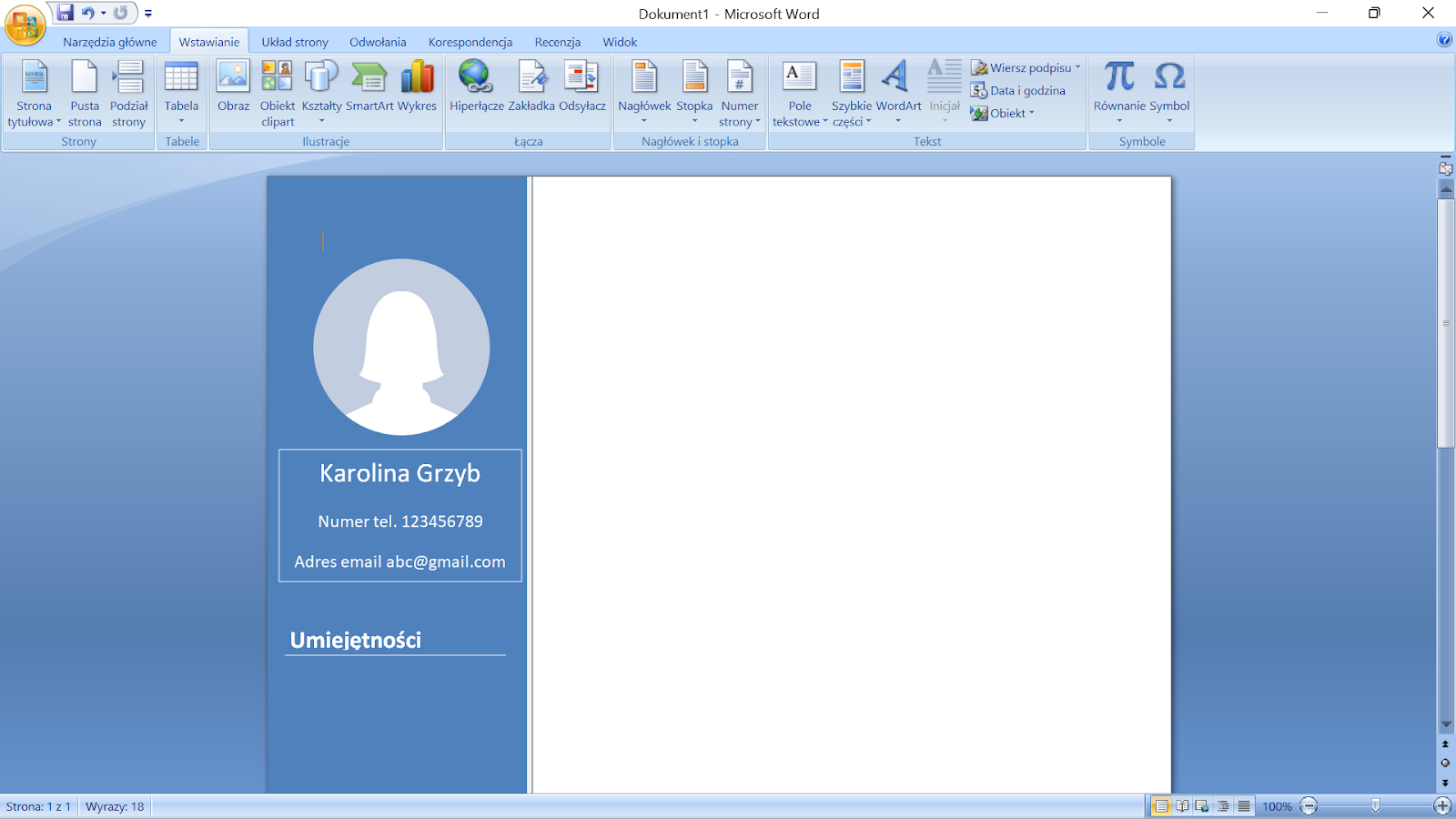
11.Dodaj nowe pole tekstowe, formatuj tak jak poprzednie i uzupełnij, zmień kolor tekstu na biały.
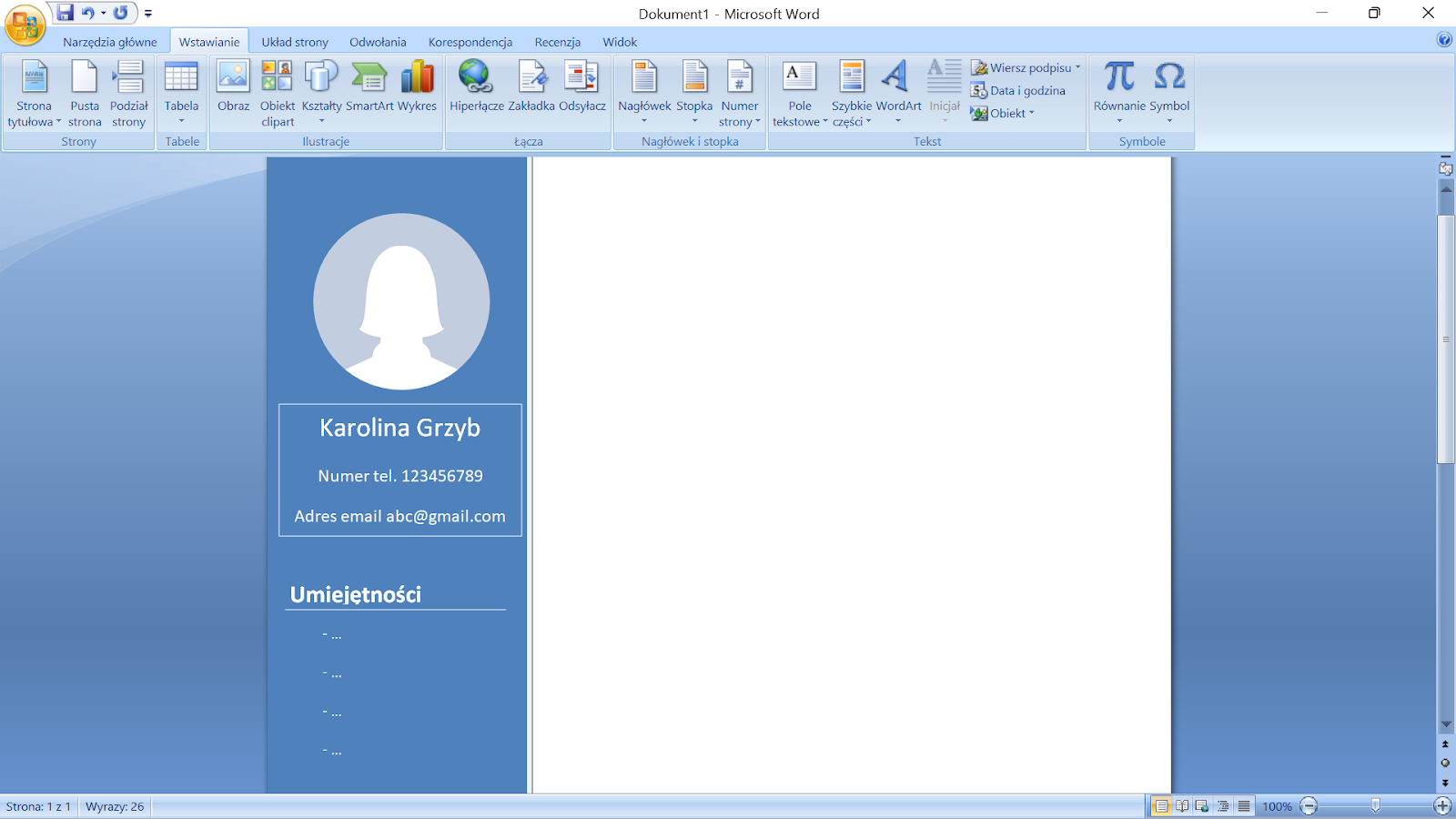
12.Powtórz wszystkie czynności jednak zamiast doświadczenia, wypisz języki, którymi się posługujesz.
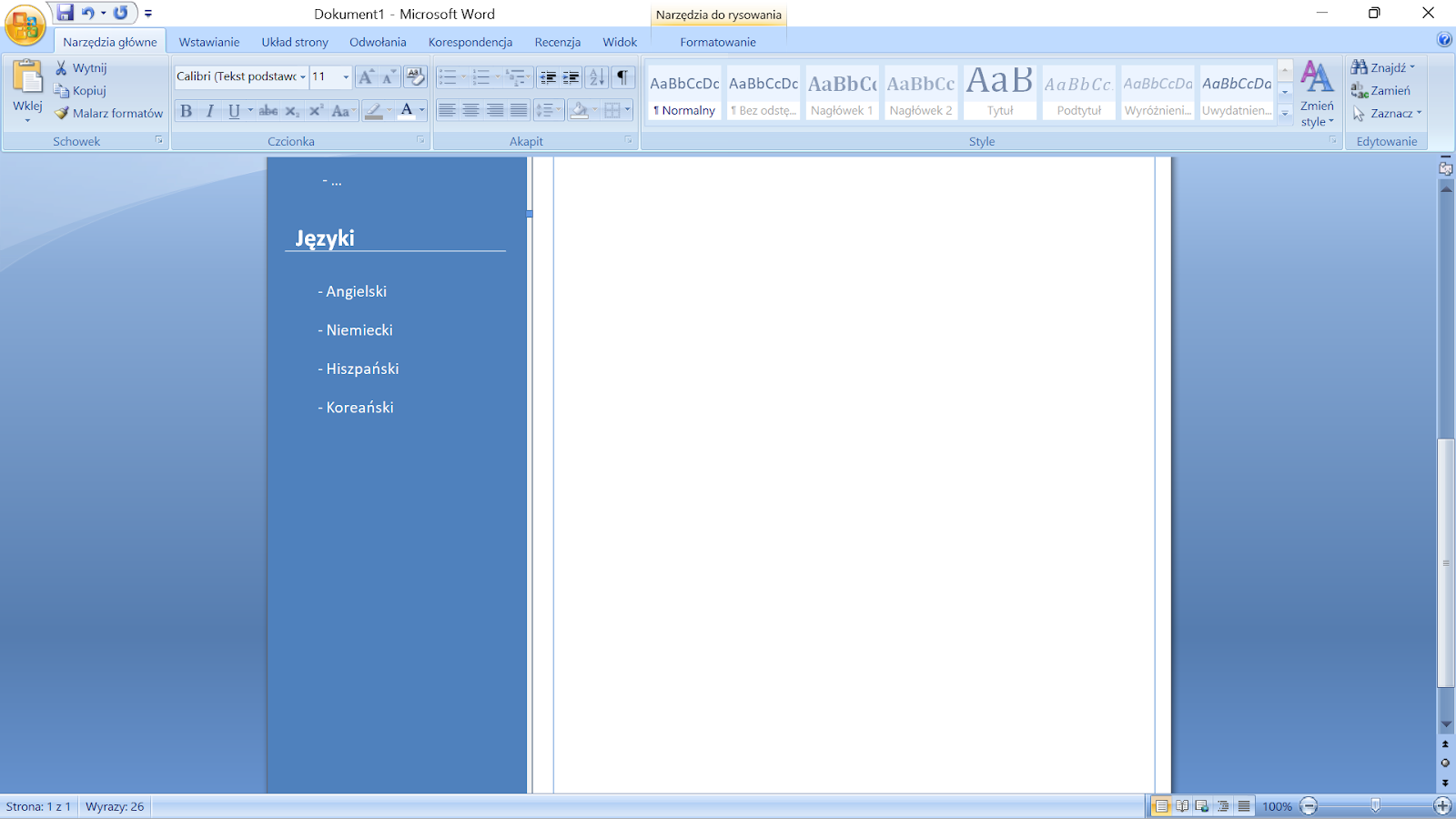
13.Dodaj duże pole tekstowe na całym białym obszarze i zmień jego kontur na kolor odpowiadający prostokątowi po lewej.
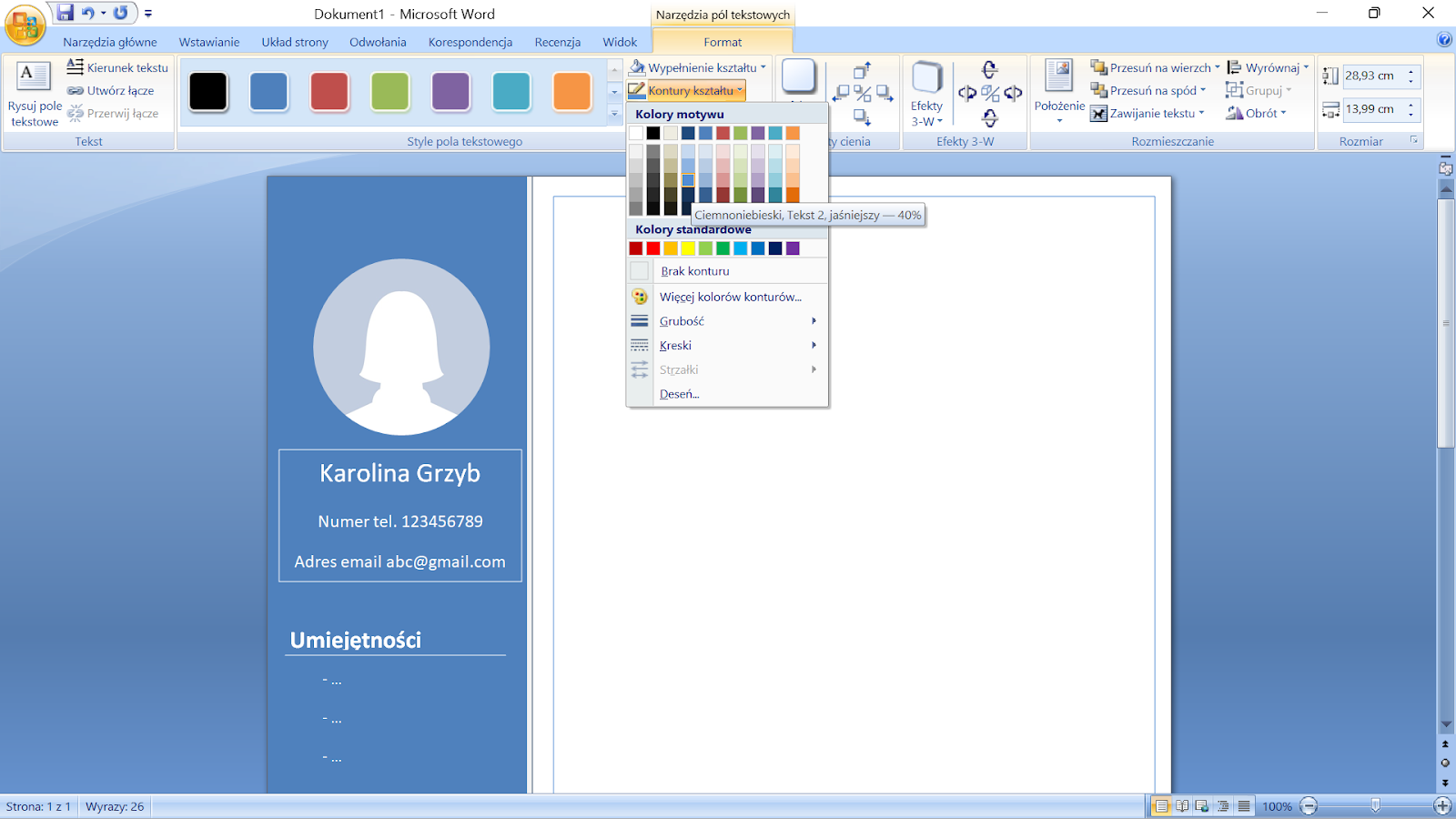
14.Uzupełnij doświadczenie zawodowe i historię edukacji.
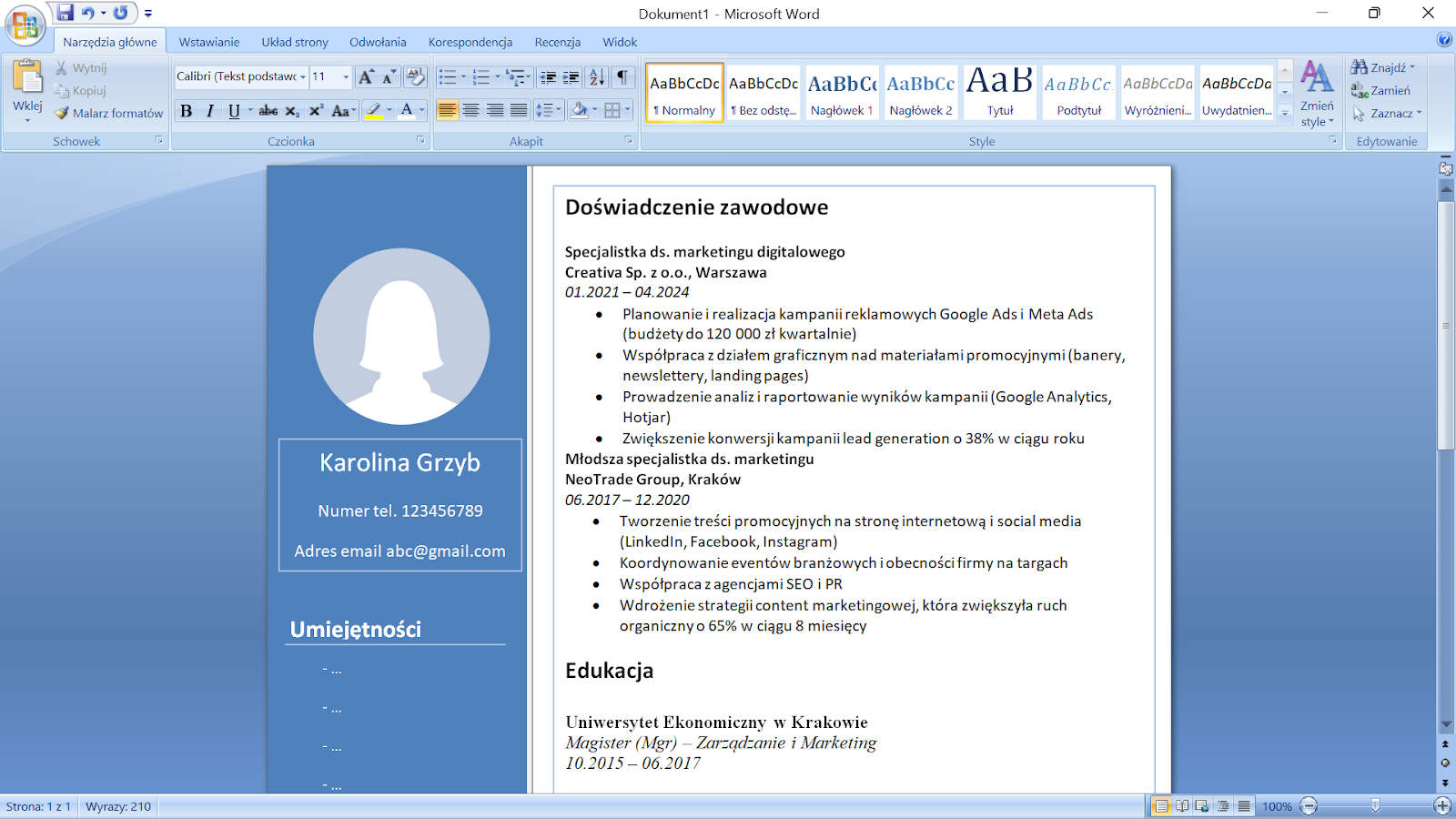
15.Dodaj linie pod nagłówkami (tak jak poprzednio przy umiejętnościach i językach).
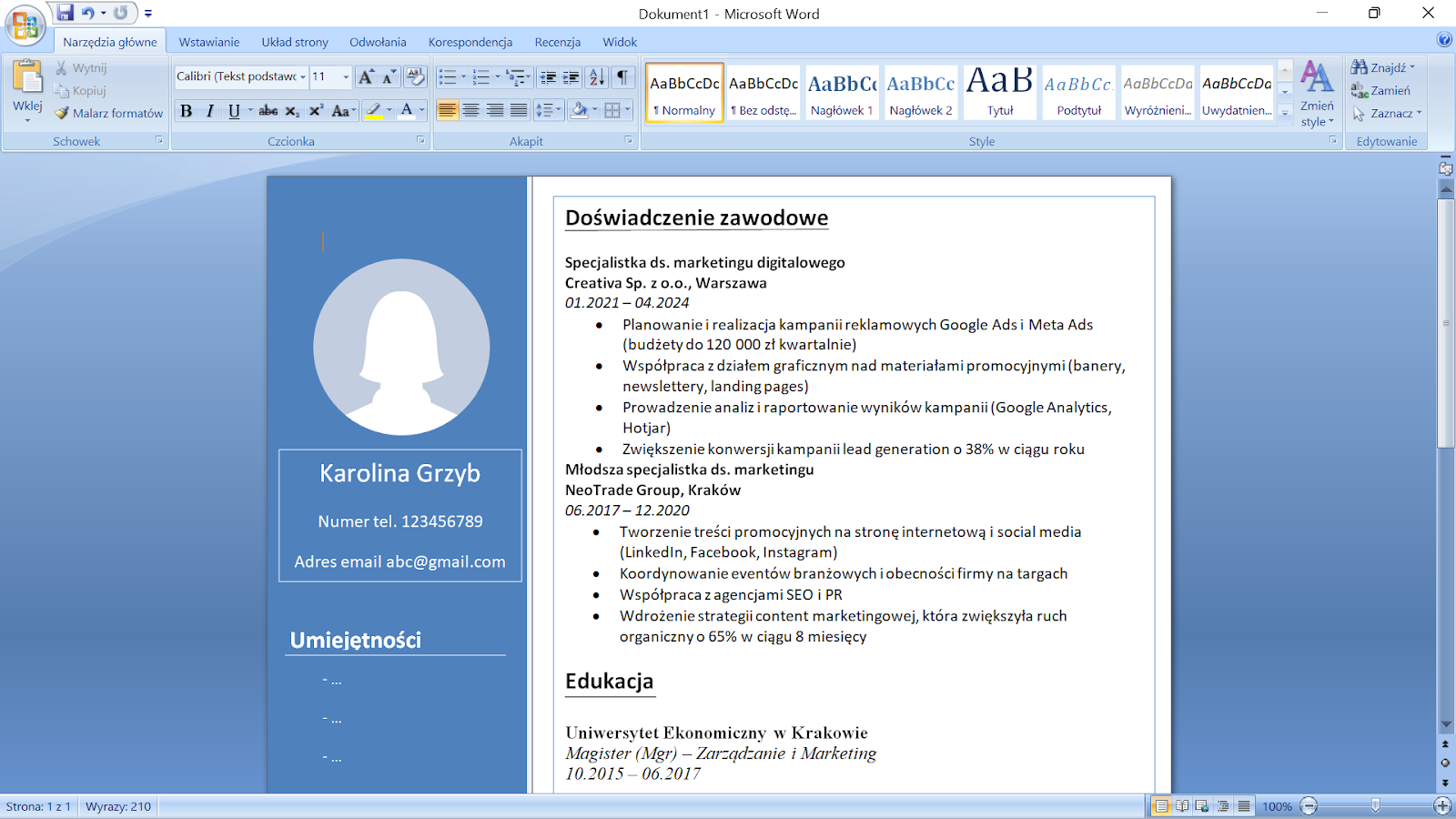
GOTOWE! (Tak powinno wyglądać przykładowe CV)